模擬器也能飛人!? 使用MuMu模擬器, 讓你在寶可夢飛人【2025有效】
Barbara Wagner/ 2024-06-25 / Pokemon Go
隨著寶可夢Go在2016的推出,一直到現在 都有無數的玩家在遊玩這款遊戲,其火熱程度 也是居高不下。唯一需要玩家做的事情,就是去到戶外捕捉寶可夢,以及各種遊戲上的操作。這樣才能正常的遊玩遊戲。
但是有很多的寶可夢迷,表示自己因為工作上的關係,根本沒有時間外出玩寶可夢。這時候,有一個辦法橫空出世了,就是使用寶可夢飛人模擬器。讓您在電腦上 安裝模擬器,並且進行飛人的步驟,讓您在寶可夢Go也能享有遊玩體驗。我們會在本次的文章,教大家如何在MuMu模擬器 使用寶可夢飛人,以及相關更穩定的方案介紹。
一、MUMU模擬器下載安裝教學
MuMu模擬器,是近期蠻多使用者聲稱 能使用寶可夢飛人的一款安卓模擬器。那麼應該要在哪裡下載呢?又應該要如何安裝才是正確的呢?大家可以參考我們接下來的步驟,並且根據這些步驟來執行,就能成功下載安裝MuMu模擬器了。
MuMu模擬器官網: https://www.mumuplayer.com/tw/
- 進入MuMu模擬器的官網,讓點擊下載MuMu模擬器的按鈕,等待下載完成即可。
- 打開下載完成的安裝檔,點擊 立即安裝,就能開始安裝了。如果不想要安裝在C盤,您也可以點擊右下角的自定義安裝,選擇安裝到其他路徑。
- 安裝完成後,就會自動打開MuMu模擬器了。這時候,您就可以根據後續的操作,來執行相關的寶可夢飛人操作了。
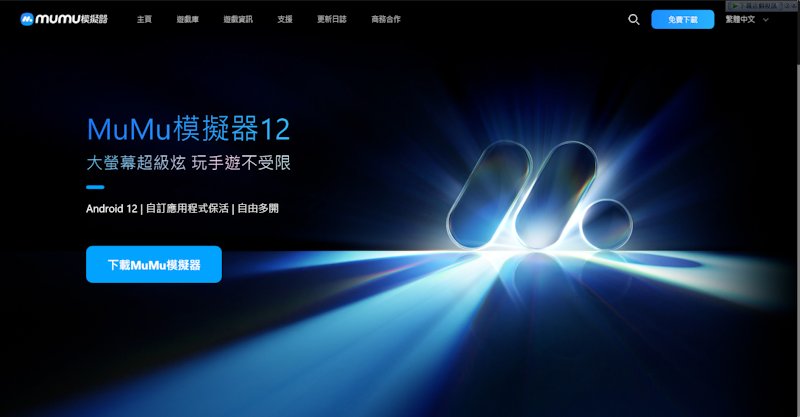
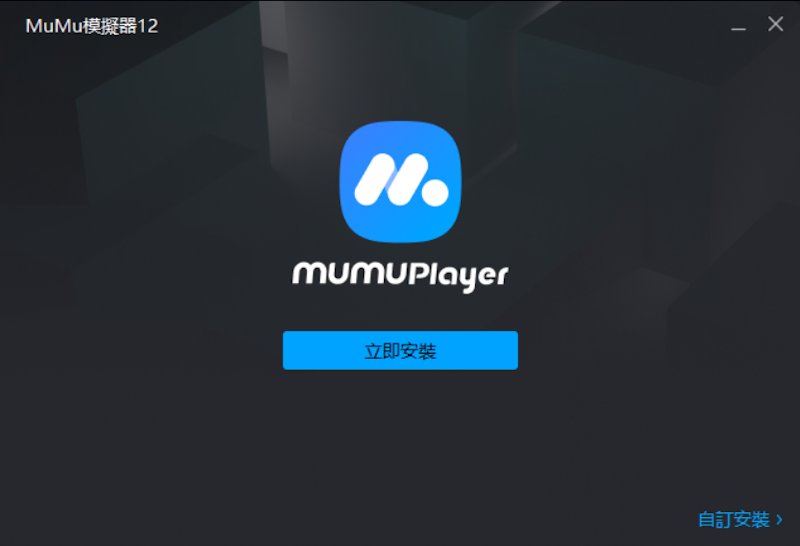
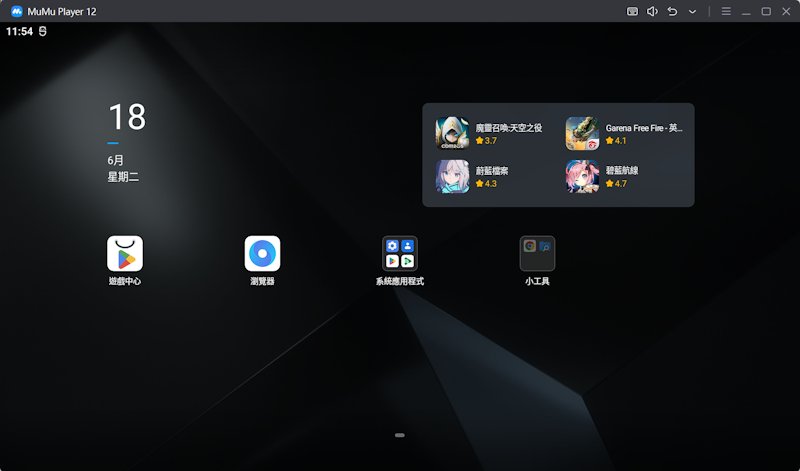
二、MUMU模擬器評價
雖然MuMu模擬器 是目前可以使用寶可夢飛人的一款 安卓模擬器,但是其中也是會有一些小小的風險。我們搜尋了網上眾多的評價,以及我們自己的實測結果,給大家整理了有些優點和缺點。大家可以參考了之後,再根據需求 進行寶可夢飛人的操作。
- 可以透過一定的操作, 實現寶可夢飛人
- 可安裝寶可夢外掛(比如PGSharp)
- 設定能自定義調整參數,完美運用電腦效能
- 遊戲帳戶會有可能被鎖 (嚴重可能黑函)
- 諸多網友實測,結果都是遊玩一段時間 就被軟禁 (最長時間的 是半天後才軟禁)
- MuMu Player 6才支援飛人,更新的版本無法支援
- 所有MuMu模擬器版本 都無法支援Play商店的寶可夢,只有MuMu 6才支援外掛版本
優點:
缺點:
整體而言,如果您要使用MuMu模擬器 來執行寶可夢飛人的話,那麼只能使用MuMu 6才能有效飛人。而且不能使用商店正版寶可夢Go,而是需要使用PGSharp外掛版寶可夢,導致封號概率更高。如果大家單純需要測試的話,可以嘗試看看。
三、如何透過MUMU模擬器 + PGSharp 實現寶可夢飛人
要使用MuMu模擬器實現寶可夢飛人,是只能使用外掛版本的寶可夢的,比如PGSharp。目前正版寶可夢Go 是無法支援模擬器的,所以無法直接從Play商店下載。
同時要使用MuMu模擬器來寶可夢飛人,也是有特定的版本限制的。比如只能使用MuMu模擬器6,也就是2.7.23.0版本。您可以點擊右上角的三線圖標,再點擊關於我們 來查看您的版本是否匹配。如果不匹配,可以點擊以下的網址,來下載這個版本的MuMu模擬器。並且根據接下來的步驟,執行寶可夢飛人。
MuMu模擬器6 下載網址: https://a11.gdl.netease.com/MuMuInstaller_1.5.0.6_overseas-v2.7.23.0x64_all_1681464552.exe
PGSharp官網: https://www.pgsharp.com/
- 下載2.7.23.0版本的MuMu模擬器後,打開瀏覽器。
- 步驟2: 進入PGSharp官網,往下滑到Downloads部分。點擊PGSharp for ARM64,就能開始下載了。之後打開通知欄,點擊下載完成的APK安裝檔,然後就能開始安裝了。
- 步驟3: 把安裝完成的PGSharp打開,並且登入您的Pokemon Go帳戶即可。接下來,就能開始遊玩寶可夢飛人模擬器了。但是需要注意,由於這是外掛版寶可夢,所以很容易會有被封號的風險。請大家斟酌使用。
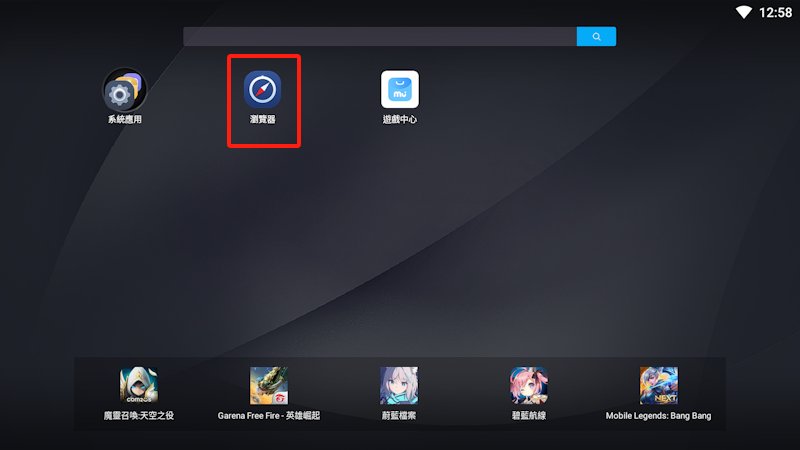
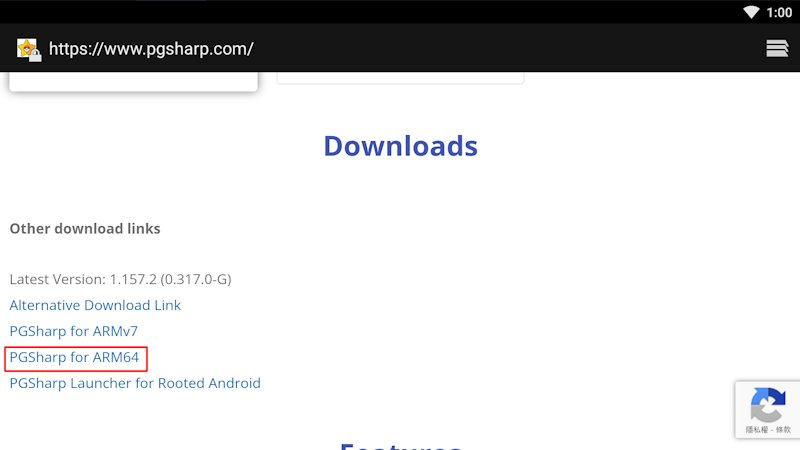
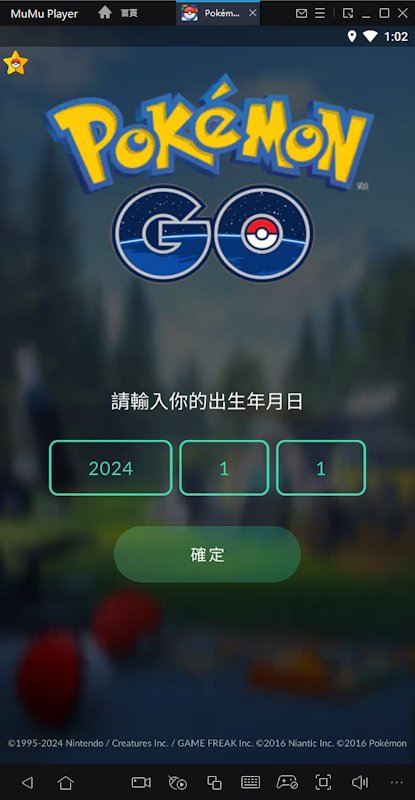
四、寶可夢飛人最佳App - iAnyGo
大家會使用寶可夢飛人模擬器,基本上就只有一個原因。那就是 想要在家使用設備,也能直接遊玩寶可夢,不會有地區限制。但使用模擬器的話,有諸多的風險,甚至會被封號之類的。那有沒有一種 更安全,並且更穩定的飛人工具呢?
我們推薦使用Tenorshare iAnyGo,這是一款全能的手機定位修改工具,支援Android和iOS。大家可能會有疑問,明明現在使用定位修改工具,遊戲會出現「無法偵測目前位置 (12)」的錯誤,為什麼仍然可以使用iAnyGo呢?因為他們推出了一個 可飛人的安裝包,可以讓您無視限制 使用iAnyGo在寶可夢Go裡飛人。
大家也不用擔心,因為這只是讓您繞過飛人限制,不會有其他各種奇怪的寶可夢外掛功能,所以是可以有效避免被系統偵測的。只要您根據我們接下來的步驟執行,就能有效避免各種麻煩了。而且只要您是Tenorshare iAnyGo的正版用戶,就能免費獲得安裝包喔!在未來也會推出 更穩定的安裝包,大家敬請期待。
- 5種移動模式, 完美符合寶可夢玩家需求
- 支援Android和iOS
- 冷卻時間功能, 提醒大家不要頻繁使用定位修改
- 模擬走路功能, 讓您在寶可夢Go更擬真
- 掃描補給站&道館功能
Tenorshare iAnyGo的優點:
- 打開iAnyGo後,在左側選擇 您需要的移動模式,並且點擊進入按鈕。一般我們都是推薦 先使用定位修改。然後使用USB數據線 連接您的手機到電腦上。
- 先不要打開遊戲。在地圖上,點擊一個點位 當做目的地。或者在左上角的搜索欄 輸入地標名稱。確認目的地後,點擊開始修改,就能成功飛人到這邊了。
- 在上方,會有倒數計時的功能。在這段時間內,使用其他移動模式就好,不要再使用定位修改了,避免被遊戲偵測到飛人。點擊右上角的三線圖標,點擊設定,就能選擇開啟或關閉冷卻時間了。
- 接下來就能打開遊戲了。選擇單點模式,可以在起始點 與目的地之間移動,並且是根據當地路線規劃行走的。移動速度設定4m/s至5m/s即可。而多點模式也是一樣,只不過可以設定更多的路徑,只不過是直線行走的。
- 最後的跳躍瞬移,是類似自動化的定位修改。設定幾個地點後,開啟 冷卻時間結束後自動跳躍。那麼等待冷卻時間結束後,您就會自動飛人到下一個地點了,並且是直接瞬移的。
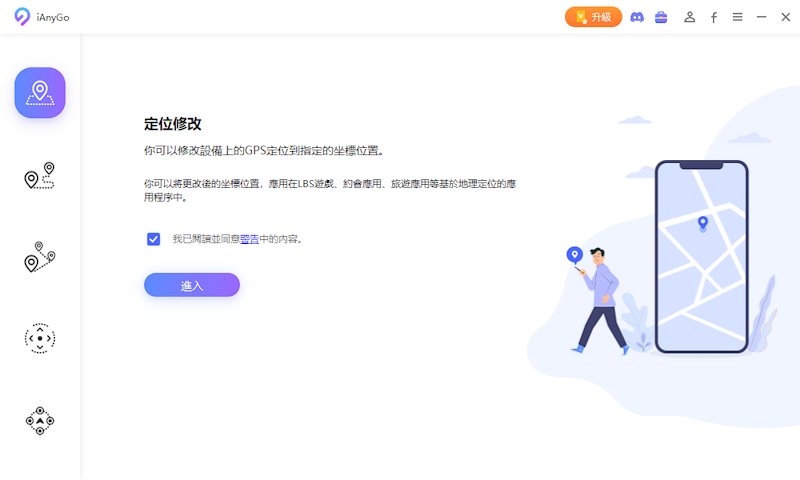
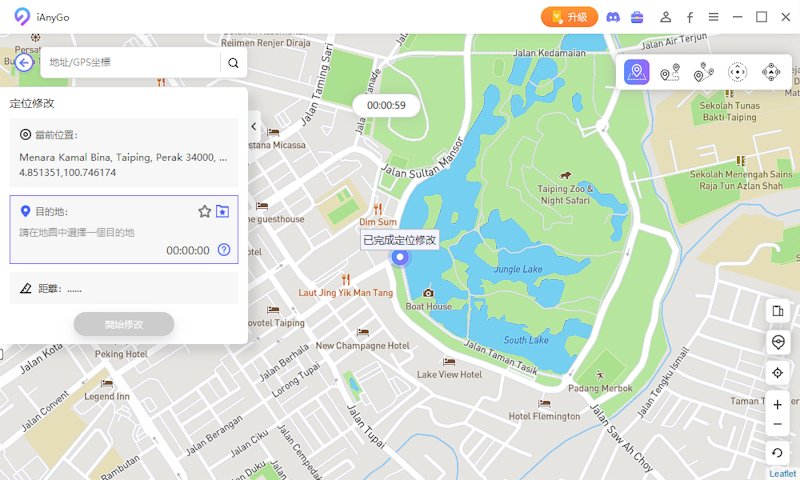
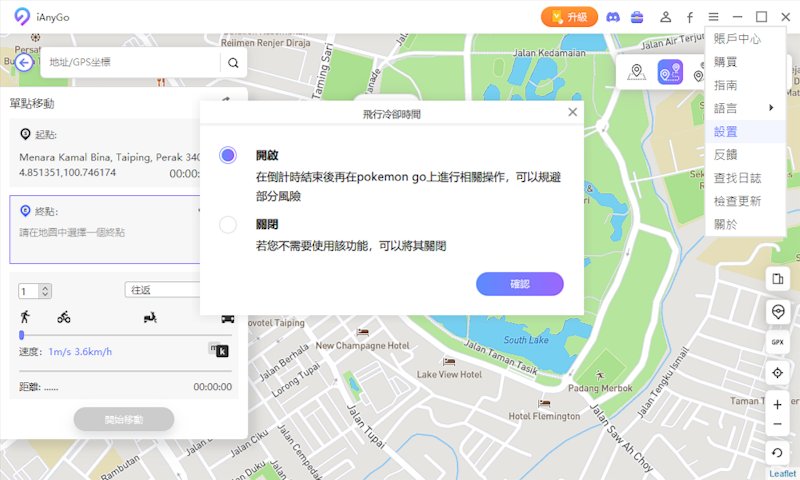
第四個移動模式,搖桿移動模式 可以讓您實時操作定位。像是在直接操作遊戲角色行走一樣。只需要調整移動速度後,拖動左下角的虛擬搖桿 就能夠開始行走了。
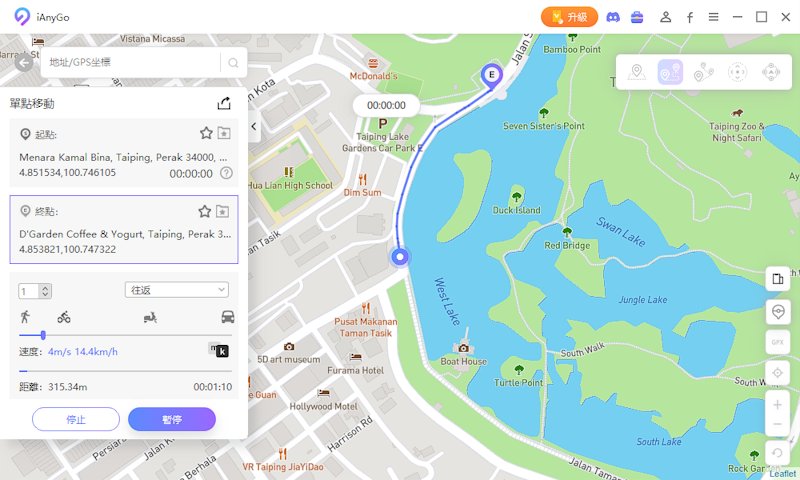

小提示:
點擊右下角的寶可夢圖標,可以顯示您附近的補給站與道館點位。只不過需要您先設定一個行走路徑,才能開始掃描附近的點位。
五、總結
整體來說,MuMu模擬器是可以執行寶可夢飛人的,但是需要安裝PGSharp外掛,所以有比較多風險,而且防范措施沒那麼好,大家知道有這個方法就好。如果需要一個穩定的寶可夢飛人App,那您可以選擇Tenorshare iAnyGo。
使用iAnyGo,讓您在寶可夢Go飛人更輕鬆,並且還有模擬走路功能。甚至還有掃描補給站&道館的功能喔!同時也不用擔心無法飛人的問題,因為Tenorshare iAnyGo有提供了一款可飛人的寶可夢安裝包,讓您不會遇到GPS錯誤。而且這個工具是單純繞過系統限制的,不會有風險,大家可以放心使用喔!





